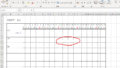Excel で、1つのセルの中で、改行したいとき
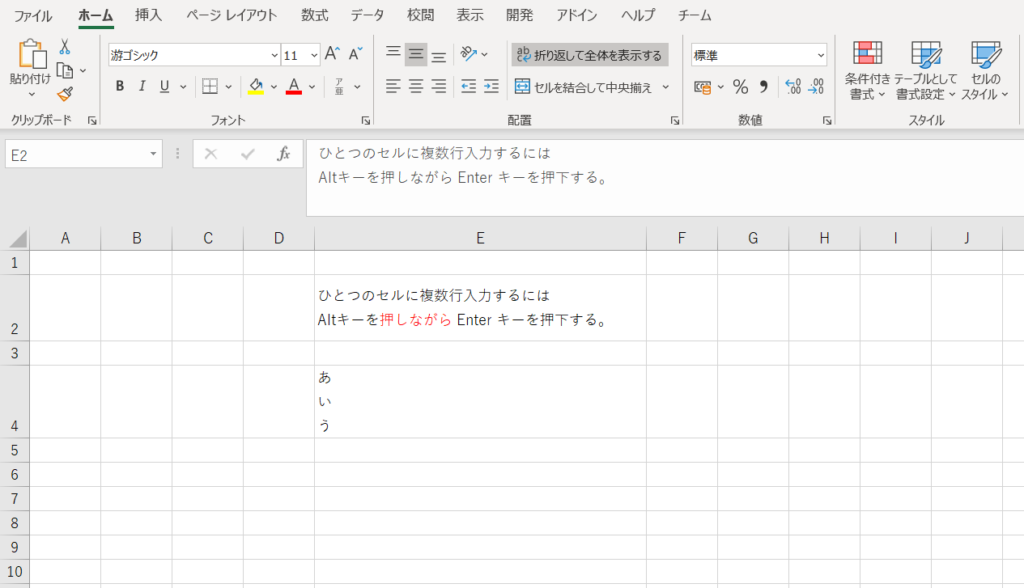
一つのセルで2行とか3行で入力したい!! 長くなると勝手に改行はされるけど、自分の思い通りの位置で改行して複数行にしたい!!
[Enter]キーだけで改行しようとすると、アクティブセルの移動になってしまう。
さて、、、どうしよう・・・・そんな時は、
[Alt]キーを押しながら、[Enter]キーを押下すると、セル内で改行されます。
セル内の文字列で、一部のみ書式を変えたい場合、「押しながら」の箇所を赤字にするには、変更したい文字を選んで書式を変更するとできる。部分的にも書式は有効
変更時に見た目で判断できないのですが、書式は有効になっています。
Word や ブログ で使う 箇条書きと「段落」をまとめたいとき
ブログとかのエディタでも、リスト形式が使えます。
- 1行目
- 2行目
- 3行目
こんな感じに、マークとか数字で、解りやすくできますが、
1行目の下に少し間をあけたり、1行追加したい場合に[Enter]キーだけを押下すると、
- 1行目
- 2行目
- 3行目
勝手に、マークまでついてきます。
この状態がいい場合もあれば、いやいや、マークはいらないんだけど
このような括り にしたい場合もありますよね
- 1行目
こんな感じに、ここに追加したい!! - 2行目
- 3行目
Word も同じように、
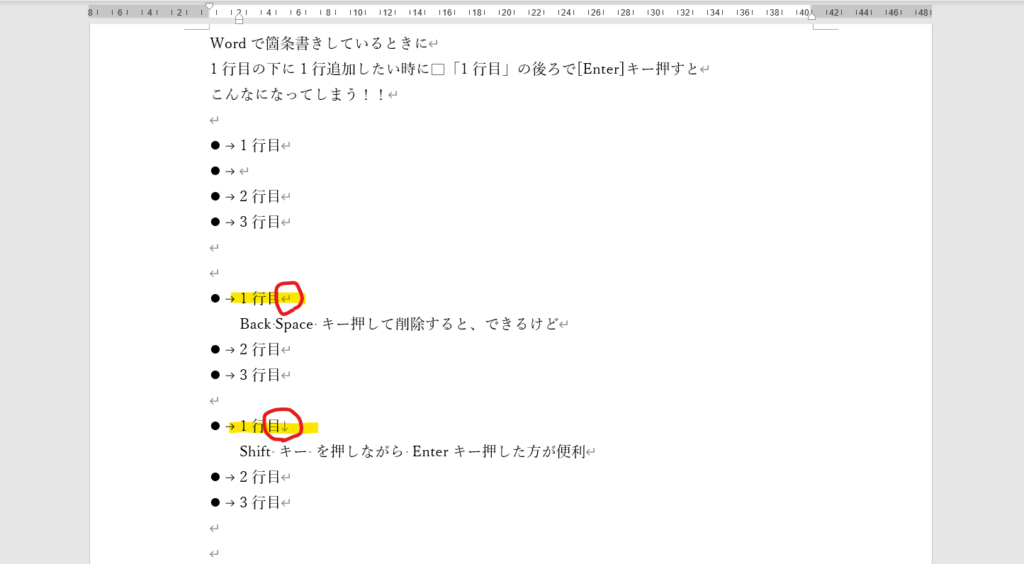
箇条書きも同じ操作になります。
Wordでは[Back Space]キーを押下すると、消えますけど、、、
厳密にいえば、[Shift]キーを押しながら[Enter]キーを押下した場合との違いがあります。
赤で印をつけた箇所の違いです。
「段落」といった括りの違いですかね?
Wordでは、[Enter]キーまでが同じまとまり(段落)、として処理できます。
ブログとかで処理されるHTMLでは、<P>から</P>までの括りとなります。
アメブロをはじめとする無料ブログなども、同じような「考え方」で使えます。
解りやすいのが、行間の違いです。
[Enter]キーで改行した場合
1行目
2行目
[Shift]キーを押しながら改行した場合
1行目
2行目
段落をまとめると、行間が詰まっていきます。
改行だと、行間が空いみえます。
※CSSの定義により変わってきますので見た目は同じになることもあります。
ブログなどでは、解りにくいですが、裏側、HTMLを見ると
[Enter]キーのみで改行した場合
<P>1行目</P>
<P>2行目</P>
[Shift]キーを押しながら改行した場合
<P>1<br>
2</P>
Wordも同じようなイメージで、裏側のデータに違いがあることでしょう。
特別に、意識してWordを使わないといけないといった決まりはありません。
イメージ通りに作ることができれば、OKみたいなとこもありますので、特別に覚えることもないかも知れませんが、もし、ブログなどを書く機会がありましたら、知っていると便利な機能に思えるかも知れません
Word も ブログを書いていく、エディタにも同じ操作でできることが多いです。
Wordでは、こうするのに・・と知っている場合は、試してみるとよいでしょう。
怖がらずに、トライ&エラーを実践してみて下さい。😩